Zde je návod, jak snadno vytvořit virtuální paměť v systému Windows
S virtuální pamětí jsou počítačeBude přetíženo RAM. Funkce samotné virtuální paměti je ve skutečnosti téměř stejná jako RAM, konkrétně jako dočasná oblast pro ukládání dat, když je aplikace spuštěna.
Virtuální paměť tedy hraje rolijako záložní RAM, když RAM opravdu není schopna pojmout data ze všech spuštěných aktivit. Operační systém použije virtuální paměť uložením dočasných dat do swapfile na pevném disku.
Proto můžete vytvářet a spravovatmnožství kapacity virtuální paměti, které může být potřeba, když je počítač přetížen spuštěním aktivit. Tento článek bude diskutovat o tom, jak vytvořit virtuální paměť v systému Windows. Podívejme se na vysvětlení níže.
Jak vytvořit virtuální paměť ve Windows
Na rozdíl od RAM má virtuální paměť ve srovnání s RAM relativně nízkou rychlost. Je to proto, že virtuální paměť se ve skutečnosti spoléhá na rychlost pevného disku.
Je tedy jisté, že RAM budemá rychlost, která je mnohem rychlejší než tato virtuální paměť. Virtuální paměť je přesto skutečně zapotřebí u počítačů, které mají malou paměť RAM, ale činnosti jsou prováděny mimo velikost paměti RAM.
Ve skutečnosti byl každý počítač nastaven automaticky virtuální paměť nebo stránkovací soubor všech jednotek, které počítač obsahuje. Můžete však upravit velikost nebo velikost virtuální paměti v počítači. Toto je způsob, jak vytvořit virtuální paměť nebo pagefile.sys v systému Windows:
1. Otevřete Průzkumník souborů> klepněte pravým tlačítkem myši na Tento počítač nebo Tento počítač> a vyberte Vlastnosti.

2. Dále vyberte Pokročilé nastavení systému.

3. Poté vyberte kartu Upřesnit> a poté vyberte Nastavení.

4. Poté otevřete kartu Upřesnit> a vyberte Změnit.
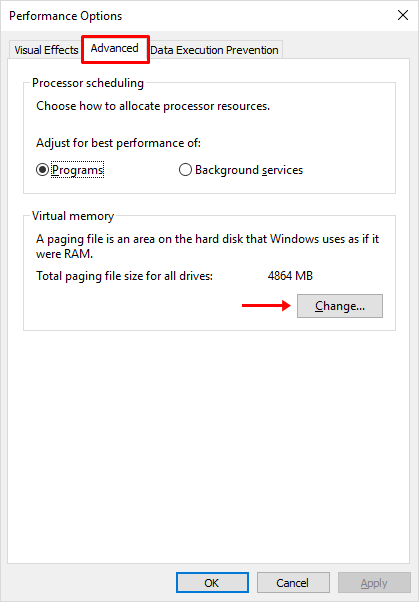
5 Poté vstoupíte do nastavení virtuální paměti. Zrušte zaškrtnutí políčka Automaticky spravovat velikost stránkovacího souboru pro všechny jednotky> vyberte jednotku> vyberte možnost Vlastní velikost> a poté vyplňte počáteční velikost a maximální velikost v MB> a klikněte na Nastavit. Doporučujeme zvolit jinou jednotku než C: aby rychlost počítače nebyla stejná jako pomalá.

6. Poté se na vybrané jednotce zobrazí velikost nastavené velikosti stránkovacího souboru> poté klikněte na OK.

7. Počítač se bude muset restartovat a potom klepněte na tlačítko OK.

8. Poté klikněte na OK.

9. Poté znovu klikněte na OK.

10. Klepnutím na Restartovat restartujte počítač a proces vytváření virtuální paměti je dokončen.

Snadný není způsob, jak vytvořit virtuální paměť ve Windows? Pokud chcete, aby váš počítač měl vysoký výkon s vysokou rychlostí, měli byste upgradovat pouze na větší RAM.
Ale naopak, pokud nejste přílišvyžaduje velkou paměť RAM a často nespouští velké činnosti nebo aplikace, můžete tuto virtuální paměť použít jako alternativu při snižování zatížení paměti RAM v počítači.
Tolik článků o jak vytvořit virtuální paměť ve Windows. Doufejme, že tento článek je pro vás užitečný. Stále navštěvujte Nesabamedia a získejte zajímavé a aktuální informace.








